Dzisiaj przyjrzymy się trzem sposobom przechowywania i ładowania wyglądów w DaVinci Resolve, wraz z zaletami i wadami każdego z nich.
Potężna aplikacja Blackmagic Design, DaVinci Resolve, ułatwia przechowywanie, ładowanie i udostępnianie ocen kolorystycznych. Istnieją trzy podejścia, które możesz zastosować – LUT, PowerGrades i Memories – więc zanurkujmy i zastanówmy się, jak każde z nich może pasować do Twojego przepływu pracy i przynosić mu korzyści.
LUT
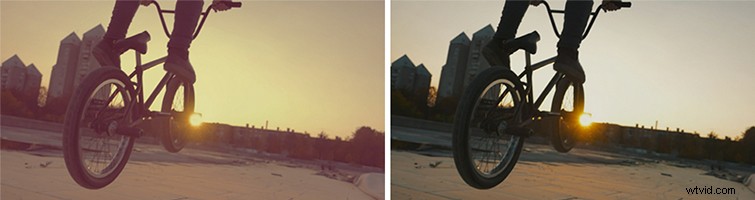
Prawie każdy, kto pracuje w kręceniu filmów i używa kamery, słyszał o tablicach Look Up, powszechnie znanych jako LUT. Wielomilionowy przemysł wyrósł wokół kupowania i sprzedawania ich, częściowo dlatego, że LUT są kompatybilne na różnych platformach. Można ich używać w większości programów do edycji i oceniania, a także w rosnącej liczbie kamer i monitorów.
Nie tak powszechnie wiadomo, że LUT zawierają tylko niektóre informacji o kolorze klasy, a nie zawsze najbardziej krytycznej. LUT to zasadniczo plan dotyczący koloru, który wpływa na jasność, odcień i nasycenie. LUT mówi kamerze lub wyświetlaczowi, jak zmienić każdy kolor wejściowy na te trzy sposoby, i to jest zakres jej możliwości. Chociaż sprawia to, że LUT są małe i łatwe do udostępnienia, pomija wiele innych narzędzi w arsenale kolorysty — takich jak ostrość, okna zasilania, węzły i zmiany w czasie.
Jak utworzyć LUT w DaVinci Resolve
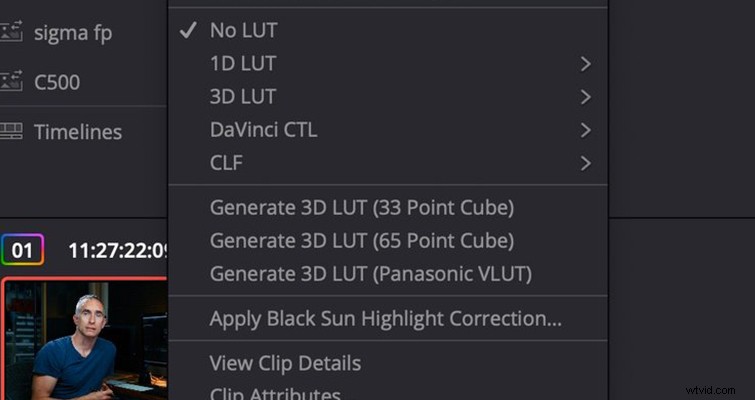
Aby utworzyć LUT w DaVinci Resolve, otwórz
Spowoduje to wyeksportowanie informacji o kolorze, nasyceniu i jasności z całego drzewa węzłów, bez eksportowania samych węzłów.
PowerGrades
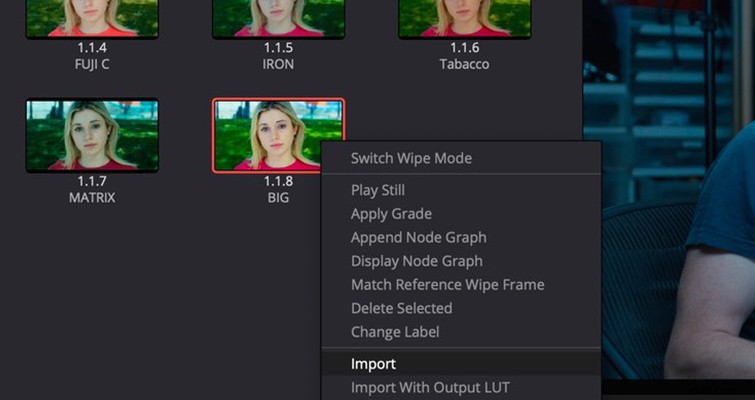
Natywny format Resolve służący do przechowywania i udostępniania ocen nazywa się „Stills” i „PowerGrades” — różnica polega na tym, że zdjęcia Stills są specyficzne dla konkretnego projekt, podczas gdy PowerGrades są współdzielone we wszystkich projekty użytkownika.
Jeśli klikniesz Galeria okno w Koloru możesz zobaczyć katalog o nazwie Zdjęcia , a poniżej znajdują się foldery, które można dostosować. Jeśli klikniesz prawym przyciskiem w tym obszarze możesz utworzyć nowe Zdjęcia lub PowerGrades album, który jest zbiorem ocen.
Zapisujesz kadr, klikając prawym przyciskiem w przeglądarce i wybierając Chwyć nieruchomo . Jeśli masz wybrany folder Stills w galerii, zostanie on zapisany jako Still, a jeśli masz wybrany folder PowerGrades, stanie się PowerGrade.
Stills i PowerGrades są w stanie przechowywać znacznie więcej informacji niż LUT. Zbierają całe drzewo węzłów, w tym ostrość, informacje o odszumieniu, okna elektryczne i gradienty, filtry OpenFX, a także informacje surowe. Są o wiele bardziej kompletnym sposobem na uchwycenie oceny. Sposób eksportowania i importowania PowerGrades i Stills jest nieco bardziej skomplikowany niż LUTS, ale nie zaporowy. kliknij prawym przyciskiem na obrazie kadru w Galerii , wybierz Eksportuj , a następnie wybierz folder, w którym chcesz go zapisać. Resolve wygeneruje dwa pliki — plik .DRX, który jest ustawieniami kolorów, a także plik .DPX, który jest miniaturą. Potrzebujesz obu, aby je ponownie zaimportować lub wysłać do współpracownika.
Aby zaimportować ocenę, kliknij prawym przyciskiem myszy w pustej przestrzeni w Zdjęciach lub PowerGrades wybrany album i wybierz Importuj . Następnie możesz wybrać plik .DRX, w którym przechowywana jest ocena, ALE musi być dołączony plik .DPX w tym samym folderze, w przeciwnym razie ocena nie zostanie zaimportowana.
Wspomnienia
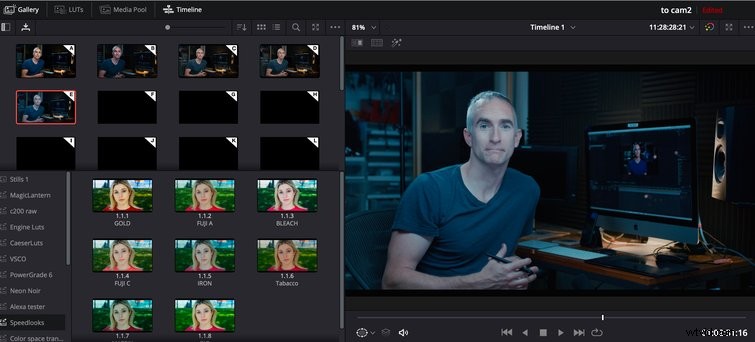
Ostatni sposób przechowywania i ponownego ładowania ocen w Resolve nazywa się „Wspomnieniami”. Przechowują one wszystkie informacje, które robią Stills, ale pojawiają się w innym oknie i są powiązane z klawiszami 1-9 na klawiaturze. Są zaprojektowane do szybkiego przechowywania i pobierania odmian ocen, a nie do długoterminowego przechowywania.
Możesz zapisać pamięć, naciskając Command + liczba chcesz go przechowywać, na przykład Command+1 . Możesz następnie odzyskać te wyglądy, naciskając Opcja i odpowiedni klawisz, taki jak Option+1 .
Korzystając z Memories, możesz zapisać niewielkie zmiany ocen, z którymi pracujesz, i szybko je wypróbować. Pojawiają się również jako widoczne miniatury nad Stills i PowerGrades w Galerii i można je eksportować — ale nie importować — w taki sam sposób jak Stills.
Im więcej przechowujesz
Biorąc pod uwagę zalety PowerGrades i rosnącą popularność Resolve, nie powinno minąć dużo czasu, zanim Twój ulubiony YouTuber będzie sprzedawał pakiety PowerGrade tuż obok swoich najnowszych LUT.
